ITunes visi, ko povezujete iPhone: glavni vzrok težave
Če ste morali prenašati podatke iz računalnika v iPhone ali obratno, morate poleg USB kabla iTunes, brez katerih večina zahtevanih nalog ni na voljo. Danes bomo obravnavali težavo, ko program iTunes visi, ko je iPhone povezan.
Težava pri zamrznitvi iTunes pri povezovanju katere koli naprave s sistemom iOS je ena najpogostejših težav, ki jih lahko povzročijo različni vzroki. Spodaj bomo preučili najpogostejše razloge za to težavo, kar vam bo omogočilo, da vrnete funkcijo iTunes.
Vsebina
Glavni vzroki problema
Razlog 1: zastarela različica iTunes
Najprej je vredno zagotoviti, da imate na vašem računalniku nameščeno najnovejšo različico iTunes, kar bo zagotovilo pravilno delovanje z napravami iOS. Prej smo našo spletno stran že povedali, kako preverite, ali so na voljo posodobitve, in če boste odkrili posodobitve za vaš program, jih boste morali namestiti in znova zagnati računalnik.
Kako posodobiti iTunes na vašem računalniku
Vzrok 2: Preverjanje stanja RAM-a
V času, ko je pripomoček povezan z iTunesom, se obremenitev sistema dramatično povečuje, zaradi česar lahko naletite na dejstvo, da se program lahko popolnoma obesi.
V tem primeru morate odpreti okno Upravitelj naprav, do katerega lahko dostopate s preprosto bližnjico Ctrl + Shift + Esc . V oknu, ki se odpre, morate zaustaviti iTunes, kot tudi vse druge programe, ki porabljajo sistemske vire, vendar jih v času iTunes ne potrebujete.
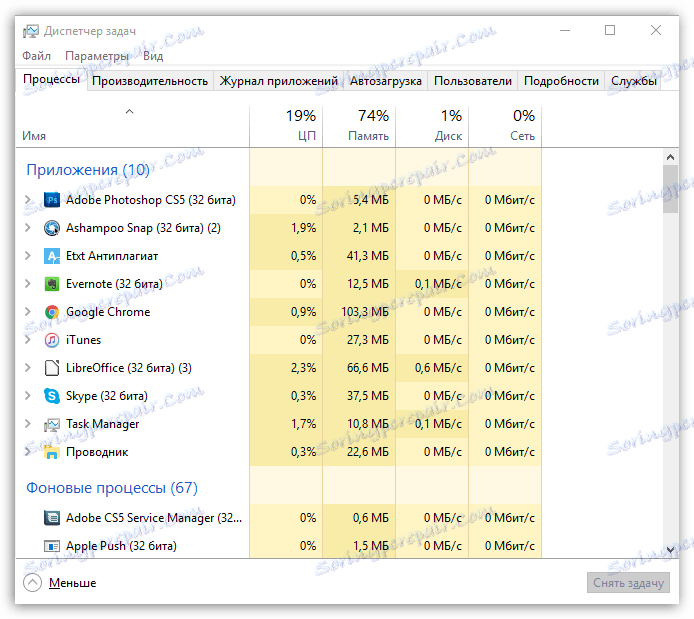
Nato zaprite okno "Upravitelj opravil" in znova zaženite iTunes ter poskusite povezati pripomoček z računalnikom.
Vzrok 3: Težave s samodejno sinhronizacijo
Ko iPhone priključite na svoj računalnik, iTunes samodejno zažene samodejno sinhronizacijo, ki vključuje prenos novih nakupov in ustvarjanje nove varnostne kopije. V tem primeru preverite, ali je samodejna sinhronizacija vzrok za obešanje iTunes.
To storite tako, da napravo izklopite iz računalnika in znova zaženite iTunes. V zgornjem delu okna kliknite zavihek "Uredi" in pojdite na "Nastavitve" .
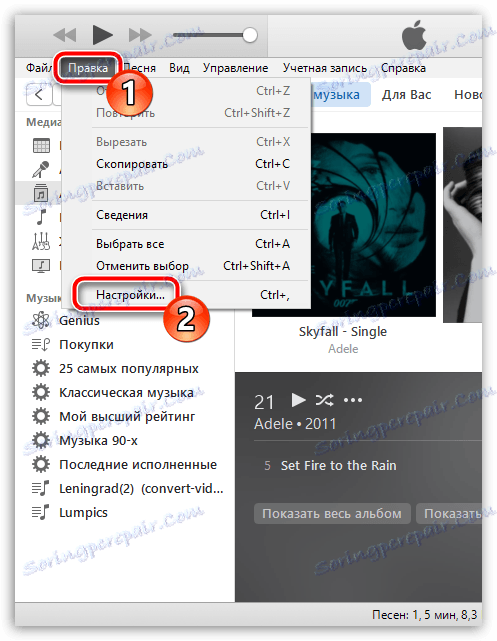
V oknu, ki se odpre, pojdite na kartico Devices in potrdite polje zraven »Onemogoči samodejno sinhronizacijo naprav iPhone, iPod in iPad« . Shranite spremembe.
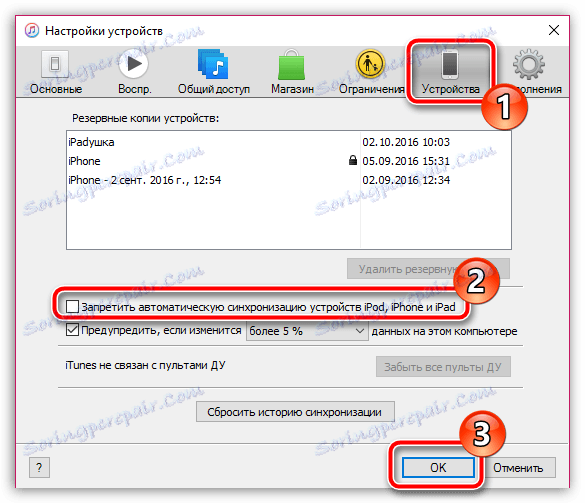
Ko končate ta postopek, boste morali povezati napravo z računalnikom. Če je težava z odklopom povsem izginila, zaenkrat pustite avtomatsko sinhronizacijo onemogočeno, je možno, da bo težava odpravljena, kar pomeni, da se lahko funkcija samodejne sinhronizacije ponovno aktivira.
Vzrok 4: težave z računom v sistemu Windows
Nekateri nameščeni programi za svoj račun, pa tudi nastavitve, ki ste jih določili, lahko povzročijo težave z iTunes. V tem primeru poskusite ustvariti nov uporabniški račun na računalniku, ki vam bo omogočil preverjanje verjetnosti tega vzroka težave.
Če želite ustvariti uporabniški račun, odprite okno »Nadzorna plošča« , v zgornjem desnem kotu nastavite nastavitev »Majhne ikone« in pojdite na »Uporabniški računi« .
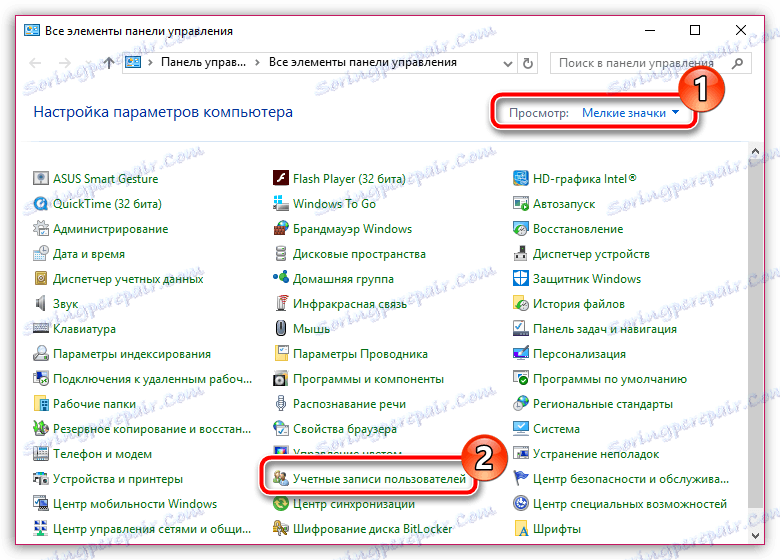
V oknu, ki se odpre, izberite »Upravljanje drugega računa« .
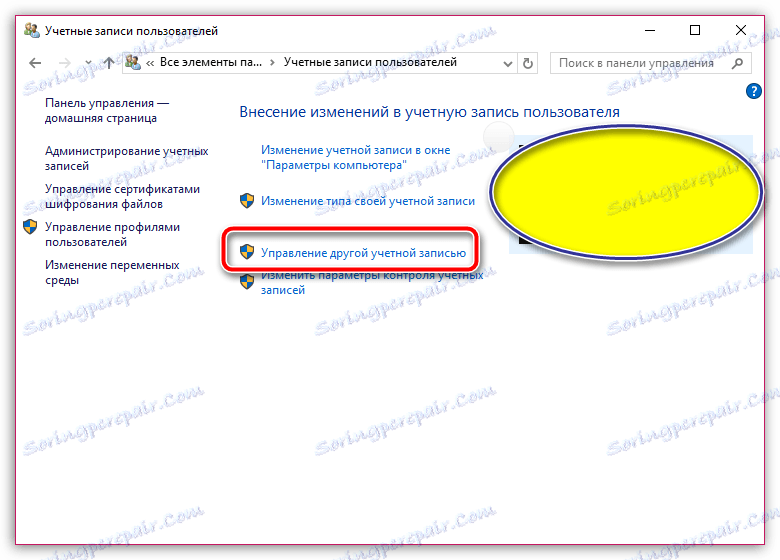
Če ste uporabnik sistema Windows 7, lahko v tem oknu nadaljujete z ustvarjanjem računa. Če ste lastnik starejšega operacijskega sistema Windows, v spodnjem delu okna kliknite gumb »Dodaj novega uporabnika v oknu» Nastavitve računalnika « .
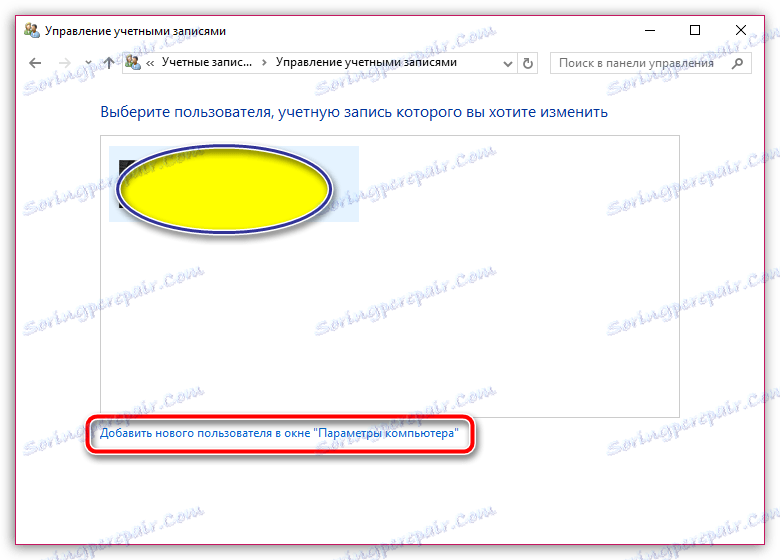
Preusmerjeni boste v okno "Možnosti", kjer boste morali izbrati možnost »Dodaj uporabnika za ta računalnik« in končati ustvarjanje novega računa.
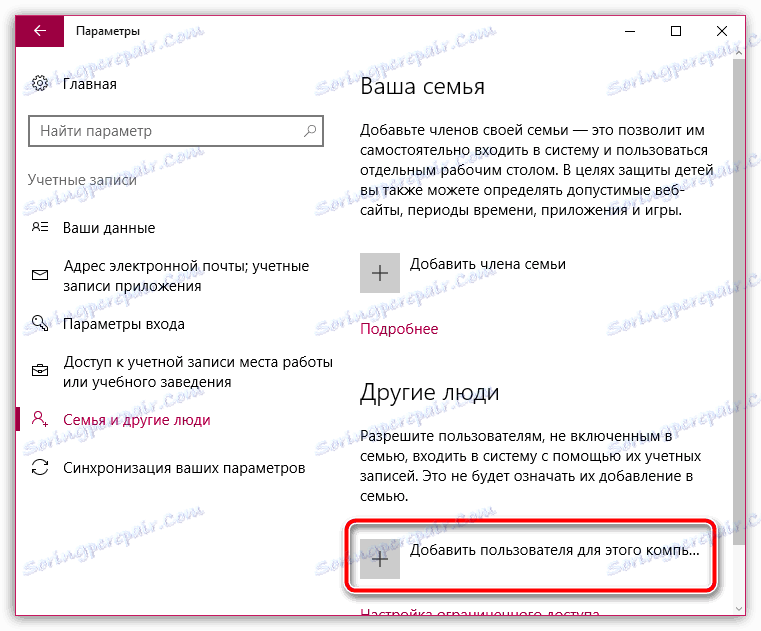
Ko preklopite na nov račun, namestite iTunes na računalnik in nato pooblastite program, povežite napravo z računalnikom in preverite, ali je prišlo do težave.
Razlog 5: virusna programska oprema
In končno, veliko bolj resen razlog za težavo pri delovanju iTunes je prisotnost virusne programske opreme na računalniku.
Za skeniranje sistema uporabite funkcijo vašega protivirusnega programa ali posebno programsko opremo Dr.Web CureIt , ki vam bo omogočila skeniranje sistema za vse vrste groženj in jih nato odpraviti pravočasno.
Prenesite programsko opremo Dr.Web CureIt
Če po koncu optičnega branja ugotovite grožnje, jih morate odpraviti in znova zagnati računalnik.
Vzrok 6: iTunes ne deluje pravilno
To je morda posledica dejanja virusne programske opreme (za katero upamo, da ste jo popravili) in z drugimi nameščenimi programi na računalniku. V tem primeru, da bi rešili težavo, morate odstraniti iTunes iz računalnika in to storite popolnoma - ko odstranite, zgrabite druge programe Apple, nameščene na vašem računalniku.
Kako v celoti odstraniti iTunes iz računalnika
Ko iTunes odstranite iz računalnika, znova zaženite sistem in prenesite najnovejšo distribucijo programa z uradnega mesta za razvijalce in jo namestite v računalnik.
Upamo, da vam bodo ta priporočila pripomogla k reševanju težav v iTunes programu.
